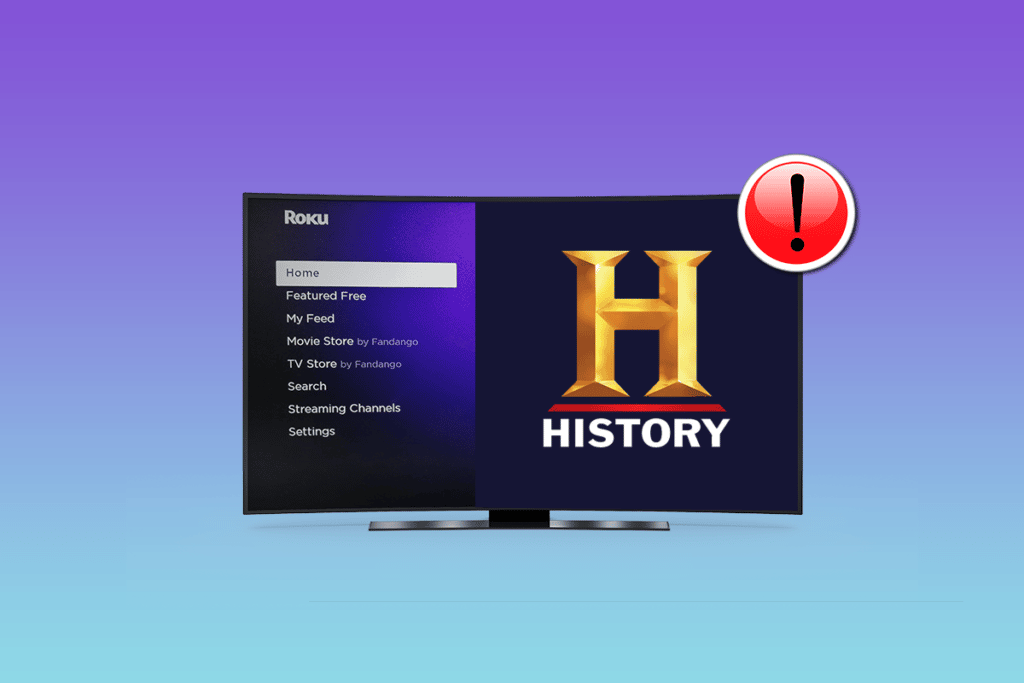
Roku ist ein digitales Video-Streaming-Gerät, das an jeden externen Monitor angeschlossen werden kann und ihn in einen intelligenten Fernseher verwandelt. Es bietet eine große Auswahl an normalen Kabelfernsehkanälen sowie OTT-Plattformen wie Netflix, Hulu, HBO Max und andere. Benutzer können einen abonnementbasierten Dienst erwerben, um auf alle auf ihrer Plattform zuzugreifen. Es hat auch eine übersichtliche Benutzeroberfläche, die neuen Benutzern die Möglichkeit gibt, ihre Bibliothek zu lernen und zu navigieren.
Roku verfügt über eine riesige Bibliothek mit Filmen, Fernsehsendungen sowie Anwendungen, die der Benutzer aus seinem digitalen Geschäft herunterladen und installieren kann. Kürzlich haben jedoch einige Benutzer von einem Problem berichtet, dass der Roku-Verlaufskanal nicht funktioniert. Aus diesem Grund können sie auf ihrem Gerät nicht auf den beliebten History Channel zugreifen. Obwohl der Grund für das Problem von den Entwicklern nicht angesprochen wurde, hoffen wir, dass dies zu späteren Daten der Fall sein wird.
Wenn Sie einer dieser unglücklichen Benutzer sind, die nicht auf ihren Verlaufskanal zugreifen können, machen Sie sich keine Sorgen. Aus diesem Grund haben wir alle möglichen Methoden und Lösungen aufgelistet, denen Sie folgen und Ihr Problem lösen können.
Wie man das Problem mit dem Roku History Channel loswird
Wie oben erwähnt, ist die Ursache für das Problem nicht spezifisch und kann sich von Benutzer zu Benutzer unterscheiden. Daher sind dies die Problemumgehung und Methoden, die Sie verwenden können:
Methode 1: Fernseher und Roku-Gerät neu starten
Einer der häufigsten Gründe, warum solche Probleme auftreten, sind vorübergehende Fehler und Störungen im TV-System oder Roku-Streaming-Gerät. Und der beste Weg, sie zu beheben, ist ein sauberer Neustart beider Geräte.
Um Ihren Fernseher neu zu starten, drücken Sie einfach die Ein-/Aus-Taste an Ihrem Fernseher und schalten Sie ihn erneut ein, indem Sie dieselbe Ein-/Aus-Taste drücken. Und um Roku neu zu starten, folge diesen Schritten:
- Drücken Sie die Home-Taste auf der Roku-Fernbedienung.
- Drücken Sie nun die Pfeiltaste nach oben und wählen Sie Einstellungen.
- Drücken Sie zur Bestätigung OK auf der Fernbedienung.
- Navigieren Sie mit den Navigationstasten zu System und wählen Sie System Restart.
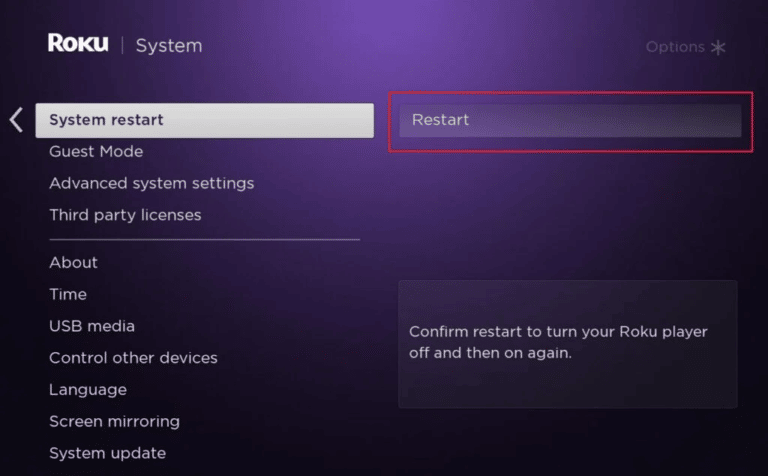
- Bestätigen Sie erneut, indem Sie auf der Fernbedienung auf die Schaltfläche OK klicken.
Methode 2: Überprüfen Sie die Internetverbindung
Wie Sie bereits wissen, benötigt Roku eine stabile und schnelle Internetverbindung und Geschwindigkeit, um wie beabsichtigt zu funktionieren, und wenn die Verbindung schwach oder instabil ist, kann dies die Ursache des Problems sein. Wenn Sie Roku mit einer drahtlosen Verbindung wie WLAN verbunden haben, überprüfen Sie die empfangene Signalstärke.
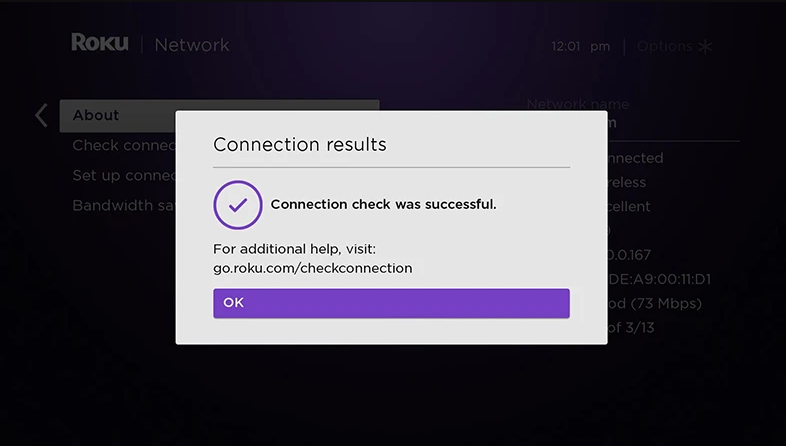
Und wenn die Verbindungsstärke richtig ist, müssen Sie möglicherweise Ihre WLAN-Einstellungen neu konfigurieren. Darüber hinaus können Sie Ihren Verbindungstyp von WLAN auf Ethernet-Kabel mit einer geeigneten und starken Bandbreitenverbindung umstellen. Überprüfen Sie nun, ob dies Ihnen geholfen hat, das Problem zu lösen.
Methode 3: Netzwerkeinstellungen auf Standard zurücksetzen
Wenn Sie über eine ordnungsgemäße, stabile und schnelle Internetverbindung verfügen, liegt möglicherweise eine Fehlkonfiguration in den Einstellungen vor. Führen Sie die folgenden Schritte aus, um alle Einstellungen auf die Standardkonfiguration zurückzusetzen:
- Drücken Sie die Home-Taste auf der Roku-Fernbedienung und wählen Sie Einstellungen.
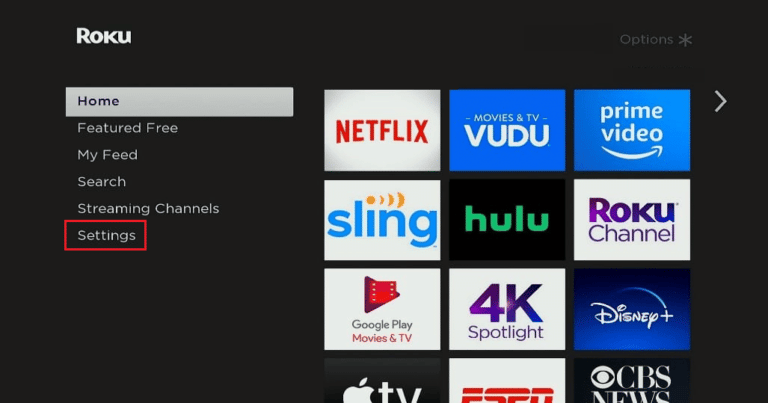
- Wählen Sie nun Netzwerkeinstellungen.
- Gehen Sie zu Verbindung einrichten und öffnen Sie die Wireless-Einstellungen.
- Wählen Sie nun Erneut scannen, um alle Netzwerke anzuzeigen.
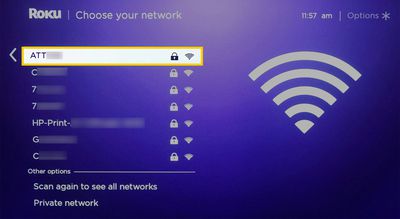
- Wählen Sie Ihr Netzwerk aus und trennen Sie die Verbindung.
- Gehen Sie erneut zu Ihrem Netzwerk und geben Sie das Kennwort ein, um eine Verbindung herzustellen.
- Dadurch werden Ihre Verbindungseinstellungen zurückgesetzt, der Verlaufskanal geöffnet und überprüft, ob das Problem auftritt.
Methode 4: Aktualisieren Sie Roku auf die neueste Version
Wenn Sie derzeit eine alte oder veraltete Version auf Roku verwenden, könnte dies den Grund für das Problem erklären. Aktualisieren Sie daher Ihren Roku auf die neueste Version, indem Sie diesen Anweisungen folgen:
- Drücken Sie auf der Roku-Fernbedienung die Home-Taste.
- Wählen Sie die Option System und wechseln Sie zu System Update.
- Wählen Sie nun mithilfe der Navigationstasten die Option Jetzt prüfen aus.
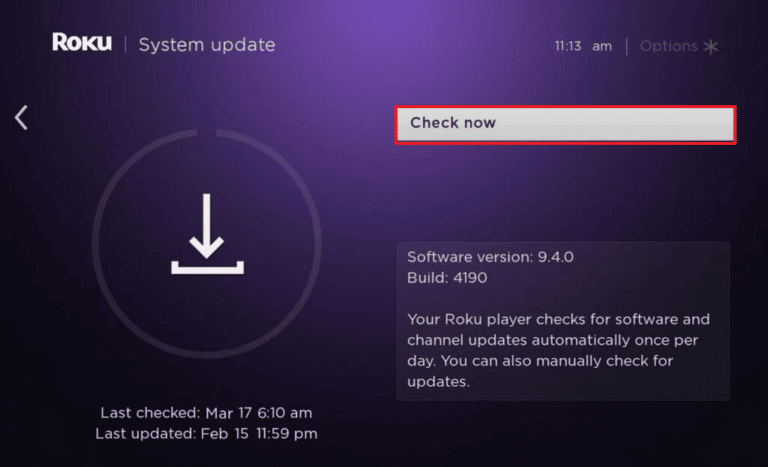
- Wenn ein Update verfügbar ist, laden Sie das Update herunter und installieren Sie es, indem Sie die Schritte auf dem Bildschirm befolgen.
Methode 5: Roku auf Werkseinstellungen zurücksetzen
Wenn eine der Methoden für Sie funktioniert hat, besteht die letzte verbleibende Option darin, Ihr gesamtes Gerät auf die Werkseinstellungen zurückzusetzen, indem Sie die folgenden Schritte ausführen:
- Öffnen Sie die Einstellungsoption in Roku mit der Fernbedienung.
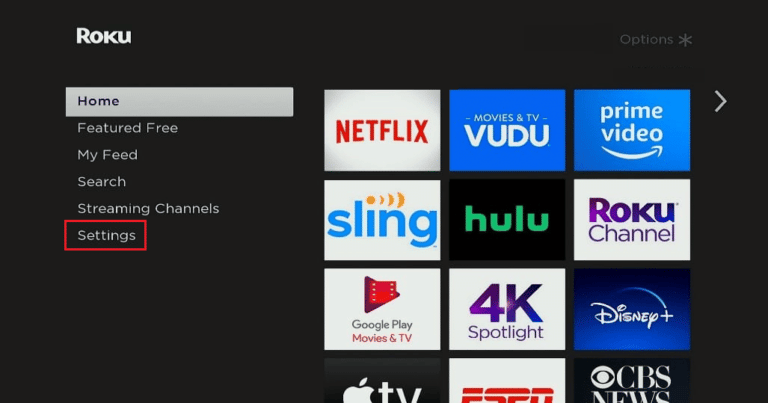
- Wechseln Sie nun zu den Systemeinstellungen.
- Wählen Sie Erweiterte Systemeinstellungen.
- Wählen Sie mit der Navigationstaste „Zurücksetzen auf Werkseinstellungen“ aus.
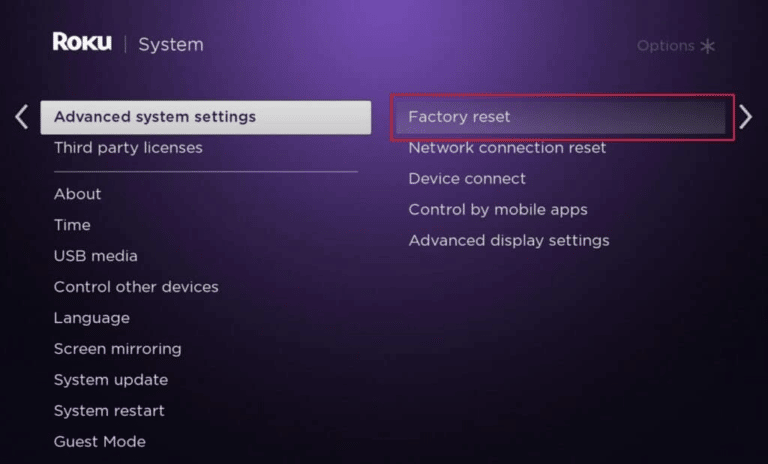
- Folgen Sie dem Verfahren und setzen Sie Ihr Gerät zurück.
- Nachdem das Gerät zurückgesetzt wurde, konfigurieren Sie die Einstellungen wieder auf die alten Einstellungen und prüfen Sie, ob der Fehler weiterhin besteht.
Fazit
Die Kontaktaufnahme mit dem Kundensupport ist eine weitere praktikable Methode, mit der Sie beheben können, dass der Roku-Verlaufskanal nicht funktioniert, aber dies kann die Dinge komplizieren. Abgesehen davon können Sie alle aufgeführten Methoden und ihre Schritte im obigen Artikel befolgen, um das Problem problemlos zu beheben.